- 标准卸载不会删除所有内容;您需要清理文件、驱动程序和注册表。
- SFC 和 DISM 修复加剧 Synapse 崩溃的系统损坏。
- Windows 更新可能会强制使用 HID 驱动程序;隐藏它们或禁用它们的安装。
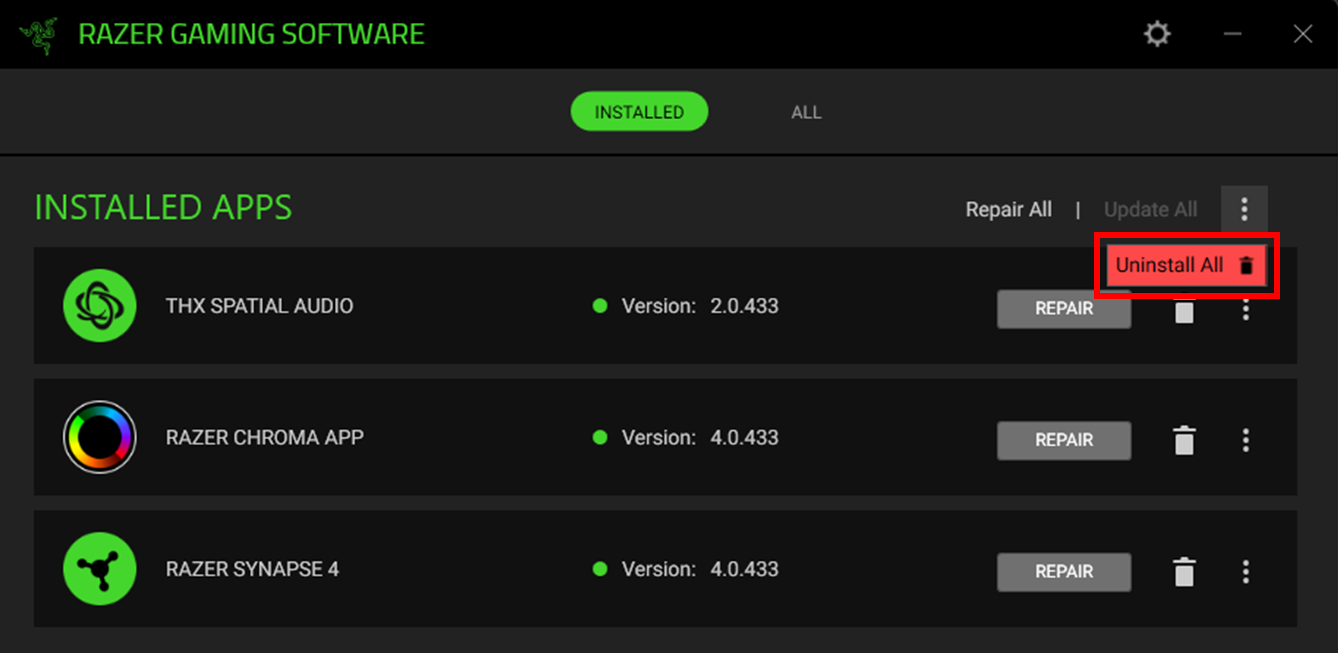
¿如何清理 Windows 上的 Razer Synapse 残留文件? 当 Razer Synapse 在更新后开始挂起或卡住时,几乎总是 软件、驱动程序或服务的残留 仍然处于活动状态并导致冲突。在 Windows 中,常规卸载很少会删除所有内容,这也解释了为什么即使重新安装或使用第三方卸载程序后,问题仍然存在。
本文将人们经常通过反复试验学到的知识汇集并组织在一起: 如何彻底卸载 Synapse 并删除其残留文件如果 Windows 坚持提供“Razer Inc – HIDClass – 6.2.9200.16545”之类的驱动程序该怎么办,以及如何修复损坏的系统组件。如果您时间紧迫,最后一段包含一个包含要点的 TL;DR。
发生了什么以及深度清洁为何如此重要
当 Synapse 在一周后或更新后突然崩溃时,通常是由于 剩余文件、注册表项、后台服务或 HID 驱动程序 未正确移除的残留物。这些残留物不仅会干扰 Synapse,还会干扰您的新鼠标或键盘,导致崩溃和误检测。
此外,Windows 更新可能会检测到相关软件包的存在并继续提供 Razer 驱动程序更新 (例如,臭名昭著的“Razer Inc – HIDClass – 6.2.9200.16545”),即使你不再使用 Razer 设备。这清楚地表明系统中仍然残留着“某些东西”。
开始之前:备份和准备
虽然如果小心操作,这个过程是安全的,但还是建议做好地面准备。创建一个 恢复点 Windows 和注册表副本,以备不时之需。万一你删除了不该删除的内容,这可以起到安全网的作用。
我还建议您使用以下帐户登录 管理员权限,关闭所有不需要的程序,如果可能的话,将电脑连接到互联网。对于某些系统检查(SFC 和 DISM),最好保持联网状态。
步骤 1:从托盘关闭 Synapse

如果 Synapse 处于活动状态,请在操作任何内容之前将其关闭。右键单击任务栏中的 Synapse 图标,然后选择 退出或关闭 Razer Synapse. 您将避免在卸载过程中锁定文件。
步骤 2:Razer Synapse(及组件)的标准卸载
前往 Windows 设置,然后前往“应用”>“应用和功能”。找到“Razer Synapse”并点击 卸载如果出现其他 Razer 模块(例如,SDK 或实用程序),也请从这里卸载它们,以便从更干净的基础开始。
这一步会删除主要软件,但不要太自信:实际经验表明 文件夹、驱动程序和密钥仍然存在 卸载程序无法删除。因此我们继续手动清理。
步骤 3:从文件系统中删除剩余内容
打开文件资源管理器,选择“此电脑”,然后在右上角的搜索框中输入 雷蛇。让 Windows 找到所有匹配项,并小心删除与品牌明显相关的任何结果(如 Razer、Synapse 日志等文件夹)。
除了全局搜索之外,还要检查这些经常堆积碎片的常见路线:
C:\Program Files\Razer\, C:\Program Files (x86)\Razer\, C:\ProgramData\Razer\, %AppData%\雷蛇\ y %LocalAppData%\Razer\如果存在,请将其删除。如果有任何文件正在使用,请重新启动并再次尝试删除它们。
步骤 4:清理隐藏的设备和驱动程序
许多用户报告称,即使删除了 Synapse,Windows 仍然会“看到” Razer 组件。罪魁祸首通常是 残留 HID 驱动程序 或隐藏的鼠标/键盘设备。
打开设备管理器,点击“查看”,然后选择“显示隐藏的设备”。查看以下类别: 用户界面设备 (HID)、“鼠标和其他指点设备”、“键盘”和“通用串行总线控制器”。如果您看到 Razer 项目,请右键单击 >“卸载设备”,当它出现时,选中该框。 “删除此设备的驱动程序软件”.
对你找到的所有 Razer 设备重复此过程,包括“幽灵”设备(它们会变暗)。完成后,重新启动计算机,以便 Windows 能够真正卸载这些驱动程序和输入。
步骤 5:Windows 注册表(仅当您觉得合适时)
此步骤是可选的,但对于保持系统清洁非常有效。打开注册表编辑器(Win + R,输入 regedit)并在接触任何物体之前创建一个 备用:文件 > 导出,选择“全部”。这样,如果出现问题,您可以恢复。
现在点击顶部的“团队”,按 Ctrl + F 并搜索单词 雷蛇. 使用 F3 浏览结果并仅删除 键/值 显然属于 Razer。避免删除可疑条目。请放心:彻底清理 Synapse 可以防止将来重新安装时出现问题。
步骤 6:使用 SFC 和 DISM 修复系统文件
如果 Synapse 突然崩溃或停止响应,也可能 系统文件损坏Microsoft 建议使用两个内置工具:SFC 和 DISM,它们不会影响您的文档。
使用 Win + X 打开“命令提示符(管理员)”或“Windows PowerShell(管理员)”。逐个运行以下命令,等待它们完成:
– sfc /scannow
– DISM.exe /Online /Cleanup-image /Scanhealth
– DISM.exe /Online /Cleanup-image /Restorehealth
完成后, 重新启动计算机这种维护可以纠正完整性并通常使系统稳定。
步骤 7:干净启动以排除冲突
“干净启动”有助于检测 第三方服务 干扰 Synapse 或 HID 驱动程序。打开系统配置 (msconfig),转到“服务”选项卡,勾选“隐藏所有 Microsoft 服务”,然后点击“全部禁用”。
然后打开 任务经理,选择“启动”选项卡,并禁用不必要的启动应用程序。重新启动。通过此最小启动,您可以检查系统是否正常运行,而无需额外的软件层。
如果 Windows 一直提示“Razer Inc – HIDClass – 6.2.9200.16545”,该怎么办
如果即使在清理了隐藏的驱动程序后,Windows 更新仍会向您提供 Razer 软件包,则意味着它仍然检测到 HID 兼容设备 或者驱动程序目录包含匹配项。首先,返回设备管理器,并使用“删除驱动程序软件”复选框卸载所有 Razer 驱动程序。然后重启。
如果问题仍然存在,您可以通过两种方式防止它再次出现:1)从“高级设备安装设置”禁用驱动程序的自动下载(在控制面板中,“硬件和声音”>“设备和打印机”,右键单击计算机>“设备安装设置”,然后检查 没有 驱动程序从 Windows 更新下载),或者 2) 使用微软的“显示或隐藏更新”疑难解答程序隐藏/暂停特定更新。第二种方法虽然是一种权宜之计,但通常足以 停止尝试安装 那个特定的 HIDClass。
性能故障排除程序和临时文件清理器
要完成,请执行 性能疑难解答 Windows 并清理临时文件。前往“设置”>“系统”>“疑难解答”,然后查找性能/优化向导。您也可以使用“磁盘清理”或“存储感知”来删除临时和非关键残留文件。
如果我稍后想重新安装 Synapse 怎么办?
当系统没有碎片时,可以进行干净的重新安装。下载 Razer 网站上的最新版本在正常模式下安装杀毒软件,并在首次启动后检查是否存在阻塞。如果一切顺利,您可以逐个重新启动启动的应用程序和服务,看看是否有任何外部干扰。
macOS 注意事项(如果您在系统之间迁移)
如果你曾经在 macOS 上使用过 Synapse,你会发现清理过程有所不同。它们在那里被使用 LaunchAgents 和支持路线. Terminal 中使用的参考命令为:
launchctl remove com.razerzone.rzdeviceengine
launchctl remove com.razer.rzupdater
sudo rm /Library/LaunchAgents/com.razerzone.rzdeviceengine.plist
sudo rm /Library/LaunchAgents/com.razer.rzupdater.plist
然后,对于文件夹: sudo rm -rf /Library/Application\ Support/Razer/ y rm -rf ~/Library/Application\ Support/Razer/。虽然我们在这里关注的是 Windows,但如果你使用 混合队.
Synapse 冻结时的实用技巧
如果 Synapse 一夜之间开始崩溃,那并不总是程序本身的问题。其他 RGB 应用程序,例如 海盗船 iCue,超频层和其他品牌的外围设备可以 崩溃服务 来自 Synapse。干净启动可以降低这种风险,并让您能够识别罪魁祸首。
检查“Windows 日志”>“应用程序和系统”下的 Windows 事件查看器也很有帮助,可以找到 匹配错误 在崩溃时。如果您看到与 Razer、HID 服务或 .NET 相关的重复条目,则表明我们建议的清理和修复是合理的。
快速常见问题解答
如果没有 Synapse,我会失去基本的鼠标/键盘功能吗?一般来说,Razer 外设的工作原理如下: 标准 HID 设备 没有软件。你失去的是高级设置、宏或自定义灯光,而不是基本的可用性。
编辑注册表是强制性的吗?不是。如果您不放心,您可以 跳过注册表。通常,只需删除残留文件夹、隐藏设备并运行 SFC/DISM 就足以使一切恢复正常。
我可以使用第三方卸载程序吗?可以,但即使使用像 Revo Uninstaller 这样的工具,也还是会有一些残留文件漏网。所以, 卸载+手动清理 在文件、驱动程序和注册表中可以获得更好的结果。
最终验证清单

在终止该过程之前,请确保 Program Files、ProgramData 或 AppData 中不再有设备管理器未显示的 Razer 文件夹。 Razer 隐藏输入 并且 Windows 更新已不再显示“Razer Inc – HIDClass – 6.2.9200.16545”。如果以上所有信息均属实,则您已完成彻底清理。
如果您重新安装 Synapse,请尝试几天。如果崩溃再次出现,请考虑再次检查注册表并重试。 证监会及DISM或者如果您在日常工作流程中不需要 Synapse 的功能,则可以不使用 Synapse。
其他资源:Razer 手册和文档可以提供有关每台设备所安装组件的线索。例如,这份官方 PDF 就是一个可访问文档的示例:下载 PDF。它对于清洁来说并非必需,但 有参考文献 帮助。
如果您只想要基本功能:卸载 Razer Synapse 从“应用程序”中删除其文件夹(Program Files/ProgramData/AppData),删除 Razer HID 设备 (包括隐藏的)在设备管理器中通过选中“删除驱动程序软件”,通过搜索“Razer”清理注册表,如果您有信心,请运行 sfc /scannow 和 DISM 命令,然后重启。如果 Windows 坚持使用“Razer Inc – HIDClass – 6.2.9200.16545”,请隐藏该更新或禁用自动驱动程序安装。这些步骤将清除系统中的垃圾,并阻止 Synapse 造成问题。现在你知道了 如何清理 Windows 上的 Razer Synapse 残留文件。
从小就对科技充满热情。我喜欢了解该领域的最新动态,最重要的是,进行交流。这也是我多年来致力于科技和视频游戏网站交流的原因。您可以找到我撰写的有关 Android、Windows、MacOS、iOS、任天堂或您想到的任何其他相关主题的文章。
